Come scaricare tutti i file di Google Drive su PC o Mac
Autore:
Randy Alexander
Data Della Creazione:
3 Aprile 2021
Data Di Aggiornamento:
1 Luglio 2024
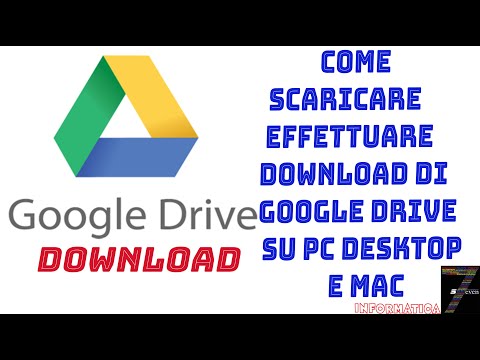
Contenuto
- stadi
- Metodo 1 Usa Google Drive
- Metodo 2 Utilizzare il programma Backup e sincronizzazione
- Metodo 3 Scarica un archivio di Google
Se desideri avere tutti i tuoi file di Google Drive sul tuo computer, puoi scaricarli dal tuo account online sul tuo computer Mac o Windows. Scaricali direttamente dal sito Web di Google Drive, sincronizza i tuoi file con Backup e sincronizzazione di Google o scaricali come archivio di Google. Per download superiori a 5 GB, sincronizza il tuo account sul computer utilizzando il programma gratuito di backup e sincronizzazione di Google.
stadi
Metodo 1 Usa Google Drive
- Accedi a Google Drive. Apri questo sito nel browser del tuo computer. Se hai effettuato l'accesso al tuo account Google, si aprirà la tua pagina Google Drive.
- Clicca su Vai su Google Drive se non hai effettuato l'accesso al tuo account, inserisci il tuo indirizzo email e la password.
-

Fai clic su un file o una cartella. Questo seleziona il file o la cartella in questione. -

Seleziona tutti i contenuti di Google Drive. Per selezionare tutti gli elementi, premere Ctrl+la (su Windows) o su ordine+la (su Mac). Tutti gli elementi nella pagina diventeranno blu. -

Clicca su ⋮. Questo pulsante si trova in alto a destra nella pagina e apre un menu a discesa. -

selezionare scaricare. Questa opzione si trova nel menu a discesa e consente di caricare i file di Google Drive sul computer.- I file verranno scaricati in formato ZIP.
-

Attendi il completamento del download. Quando tutti i file di Google Drive vengono caricati sul tuo computer, puoi estrarli per la visualizzazione.
Metodo 2 Utilizzare il programma Backup e sincronizzazione
-

Vai alla pagina Backup e sincronizzazione. Apri questa pagina sul tuo browser. Backup e sincronizzazione ti consente di sincronizzare i file tra il tuo account Google e il tuo computer. Tutti i file in Google Drive verranno caricati sul tuo computer.- Il vantaggio di questo metodo è che qualsiasi modifica apportata in Google Drive si rifletterà automaticamente nel programma Backup e sincronizzazione sul tuo computer.
-

Clicca su scaricare. Il pulsante blu scaricare è sotto la voce personale a sinistra della pagina. -

selezionare Accetta e scarica. Il file di configurazione di Backup e sincronizzazione verrà scaricato sul tuo computer. -

Installa Backup e sincronizzazione. Dopo aver scaricato il file di configurazione sul computer, provare uno dei seguenti metodi a seconda del sistema operativo in uso.- Su Windows : fare doppio clic sul file di configurazione, selezionare sì al prompt dei comandi quindi fare clic su Chiudere al termine dell'installazione.
- Su Mac : fai doppio clic sul file di configurazione, controlla l'installazione se richiesto, trascina l'icona Backup e sincronizzazione nella cartella applicazioni quindi attendere la fine dell'installazione.
-

Attendi l'apertura della pagina di accesso. Una volta installato sul tuo computer, il programma Backup e sincronizzazione aprirà una pagina che puoi utilizzare per accedere al tuo account Google.- Prima di continuare, potrebbe essere necessario fare clic prima COMINCIARE.
-

Accedi al tuo account Google. Inserisci l'indirizzo email e la password per l'account Google collegato al contenuto di Google Drive che desideri scaricare. -

Scegli le cartelle sul tuo computer da sincronizzare. Seleziona la casella accanto alle cartelle che desideri caricare su Google Drive.- Deseleziona tutte le caselle nella pagina se non vuoi trasferire alcun file.
-

Clicca su SEGUENTE. Questo pulsante si trova nella parte inferiore destra della finestra. -

selezionare bene quando sarai invitato. Si aprirà la pagina di download in cui è possibile selezionare i file di Google Drive da scaricare sul computer. -

Seleziona la casella Sincronizza tutti i miei file. Questa casella si trova nella parte superiore della finestra e ti consente di scaricare l'intero Google Drive sul tuo computer. -

Clicca su AVVIO. Questo pulsante blu si trova nella parte inferiore destra della finestra. Cliccaci sopra per iniziare a scaricare Google Drive sul tuo computer.- Il download potrebbe richiedere del tempo a seconda della quantità di file da scaricare.
- Alla fine del download, troverai i tuoi file nella cartella Google Drive sul tuo computer. Questa cartella è accessibile facendo clic sull'icona Backup e sincronizzazione e quindi l'icona della cartella nell'angolo in alto a destra del menu Backup e sincronizzazione.
Metodo 3 Scarica un archivio di Google
-

Vai alla pagina dell'account Google. Apri questa pagina sul tuo browser. Se hai effettuato l'accesso, si aprirà la pagina Impostazioni account Google.- Se non si è effettuato l'accesso, fare clic sul pulsante blu Entra in alto a destra nella pagina e inserisci il tuo indirizzo email e la password.
-

Clicca su Definisci i tuoi contenuti. Questa opzione è sotto l'intestazione Informazioni personali e riservatezza.- Potrebbe essere necessario scorrere per visualizzare questa opzione.
-

selezionare CREA UN ARCHIVIO. Questo pulsante si trova a destra della pagina, sotto l'intestazione Scarica i tuoi dati. -

Clicca su NIENTE DA SELEZIONARE. Questo è il pulsante grigio sul lato destro della pagina. -

Attiva l'interruttore drive
. Scorri verso il basso e attiva l'interruttore accanto all'intestazione drive. Diventerà blu
per indicare che i tuoi file di Google Drive verranno scaricati.- Se ci sono altri prodotti Google che desideri includere nell'archivio, trascina l'interruttore grigio accanto ai prodotti in questione.
-

Scorri verso il basso e fai clic SEGUENTE. Questo pulsante blu si trova nella parte inferiore della pagina. -

Seleziona una dimensione dell'archivio. Apri il menu a discesa Dimensione dell'archivio quindi seleziona una dimensione che corrisponda (o superi) al download di Google Drive.- Se la dimensione selezionata è inferiore a Google Drive, l'archivio verrà scaricato come più file zip.
-

Clicca su CREA UN ARCHIVIO. Questo pulsante si trova nella parte inferiore della pagina e ti consente di creare una cartella ZIP del contenuto di Drive. -

Attendere fino alla creazione dell'archivio. Il processo richiede in genere diversi minuti, ma è possibile passare al passaggio successivo una volta che il pulsante DOWNLOAD sarà visibile sullo schermo.- Un link per il download verrà inviato anche al tuo indirizzo email. Se si preferisce scaricare l'archivio con questo metodo, aprire l'e-mail inviata da Google e fare clic su Scarica l'archivio per salvare l'archivio sul tuo computer.
-

Clicca su DOWNLOAD. Questo è il pulsante blu accanto al nome del tuo archivio al centro della pagina. -

Inserisci la tua password di Google Digita la password che utilizzi per accedere al tuo account Google quando richiesto. L'archivio verrà scaricato sul tuo computer. -

Attendi il completamento del download. Dopo aver scaricato i file di Google Drive sul tuo computer, puoi estrarli per visualizzarli.

- Per scaricare i file di Google Drive più velocemente, collega il tuo computer a un router con un cavo Ethernet.
- Gli utenti di Google Drive hanno 15 GB di spazio di archiviazione gratuito. Significa che il download potrebbe richiedere ore.

